Способи увімкнути камеру на ноутбуці.
Зміст
- Як увімкнути веб -камеру на ноутбуці Windows 7, 8?
- Як увімкнути веб -камеру на ноутбуці Windows 10?
- Веб -камера в ноутбуці, де включити?
- Як увімкнути зовнішню веб -камеру на ноутбуці ASUS, Dell?
- Чому каламутне зображення на веб -камері?
- Чому камера ноутбука не працює в Zoom?
- Чому камера на ноутбуці Lenovo?
- Відео: Камера на ноутбуці не працює
Карантин, а також період самоізоляції змусили значну кількість компаній, навчальних закладів, перейти до віддаленої системи роботи. Це популяризував значну кількість програм, які можна використовувати для відео -комунікації. Тепер усі конференції, зустрічі можна проводити в Інтернеті, використовуючи Zoom, Skype та інші відеопрограми, які дозволяють підключити декількох людей для обговорення деяких проблем.
Як увімкнути веб -камеру на ноутбуці Windows 7, 8?
Камера на Windows може не працювати. Найчастіше це пояснюється програмним забезпеченням. Можливо, камера відключена.
Як увімкнути веб -камеру на ноутбуці Windows 7, 8:
- Щоб перевірити, чи він підключений чи пристрій, ви повинні перейти до меню "START", виберіть клавішу "Панель управління" та перейти до категорії. Після цих дій відкриється вікно, в якому буде велика кількість функцій. Необхідно вибрати «Обладнання та звук».
- Після цього зробіть перехід до "пристроїв та принтерів", але не введіть цей розділ, а натисніть на "пристрій обробки зображень". Після цього весь список пристроїв, які підключені до комп'ютера, впаде. Буде принтер, камера, можливо, миша та клавіатура. Щоб побачити в якому режимі веб -камера працює, будь то включено, потрібно перейти на цей пристрій.
- Якщо веб-камера не ввімкнена, вона не відображатиметься на підключених пристроях. Але це можна побачити в "інших пристроях", які коли -небудь підключалися до системи. Навпроти нього буде жовтий трикутник з ознакою вигуку. Потрібно натиснути його та підключити камеру. Інструкція підходить, щоб увімкнути камеру на Windows 7 та 8.
Як увімкнути веб -камеру на ноутбуці Windows 10?
Щоб запустити веб -камеру в Windows 10, завдання трохи складне. Це набагато більш сучасне програмне забезпечення, яке здається складним, хоча насправді все досить просто. Зазвичай камера в Windows 10 запускається автоматично, їй не потрібно вмикати. Однак, якщо в роботі пристрою є деякі проблеми, ви можете перевірити, підключений чи ні.
Як увімкнути веб -камеру на ноутбуці Windows 10:
- Ви повинні перейти на панель завдань, щоб відобразити слово "камера". Після цього відображатиметься запис на екрані. Якщо камера не працює, повідомлення "Не вдалося знайти камеру". Якщо він працює, то навпроти це буде клавішею «камери».
- Для того, щоб увімкнути пристрій, потрібно ввести режим "запуску" та використовувати праву клавішу миші. Як результат, отримайте кілька розділів, серед яких потрібно вибрати "Device Manager".
- Після натискання на цей ключ з’явиться великий список із списком усіх пристроїв, які показують зображення. Потрібно відкрити правильний пристрій. Найчастіше він відображається як USB -камера або веб -камера. Необхідно натиснути на цю клавішу та підтвердити кнопку "Використовувати".
- Після цього система оновлюється, тобто перезавантаження через меню «Пуск».
- Дуже часто пристрій може відображатися неправильно, замість камери буде напис "Невідомий пристрій". Це означає, що чомусь водіїв не були знайдені або не працюють у необхідному режимі. У цьому випадку вам доведеться встановити їх самостійно, відвідавши сторінку розробника ноутбука. Найчастіше такі програми абсолютно безкоштовні, додаються до розробників програмного забезпечення для ноутбуків.

Веб -камера в ноутбуці, де включити?
Основна перевага полягає в тому, що сучасні пристрої потребують мінімальних перешкод у їхній роботі. Відповідно, покупцеві, який купує камеру, знадобиться лише 1 хвилина, щоб підключити її до персонального комп’ютера. На даний момент використовується Bluetooth, а також USB -порт для підключення пристроїв, які дозволяють здійснювати відеодзвінки.У ноутбуках система ще простіша, оскільки всі вони оснащені вже вбудованою камерою, яка працює за замовчуванням. Основна особливість роботи камери ноутбука полягає в тому, що її не можна витягнути або якось виключити з системи. Але є поєднання клавіш, коли натискається, камера автоматично вимикається.
Веб -камера в ноутбуці, де включити:
- Дуже часто на ноутбуці мультфільми переглядають діти, які можуть досить випадково натиснути на комбінацію, щоб вимкнути відео -пристрій. Щоб побачити, чи ввімкнено камеру, вам просто потрібно перейти до месенджера та здійснити відеодзвінок. Якщо зображень немає, тоді камера вимкнена.
- Щоб увімкнути його, просто натисніть клавішу FN, а також деякі функціональні клавіші. Це може бути будь-яка з кнопок F1-F10. Найчастіше, навпроти ключа FN, є піктограма з пофарбованим пристроєм, тому його дуже легко знайти та розпізнати.
Як увімкнути зовнішню веб -камеру на ноутбуці ASUS, Dell?
Основна особливість ноутбуків ASUS полягає в тому, що вони мають не лише ключову комбінацію, яка дозволяє вимкнути камеру, але й спеціальну кнопку. Він розташований поблизу відео -пристрою.
Як увімкнути зовнішню веб -камеру на ноутбуці ASUS, Dell:
- Якщо ви не знайшли кнопку, а комбінація ключів FN та F1-10 не спрацювала, ви можете використовувати спеціальну утиліту. До цього потрібно використовувати диск, який продається в комплекті з ноутбуком. Його найчастіше називають живим фреймом.
- Спосіб увімкнення камери може відрізнятися від виробника. Наприклад, ноутбуки Dell запускаються за допомогою пакету налаштувань, необхідного для окремої моделі. Відповідно, сайт повинен вказувати не тільки назву виробника, але й модель. На ноутбуках Sony все вмикається так само, як і в першій версії.
- На ноутбуці ASER камера запускається натисканням клавіш FN + V. На обладнанні DNS відео пристрій можна увімкнути, натиснувши клавіші FN + F11. Після проведення налаштувань програмного забезпечення драйвери завантажуються, необхідно перевірити пристрій. Це можна зробити за допомогою програми для відеодзвінків. Ви можете використовувати будь -яку програму, на якій є подібні налаштування. Наприклад, масштаб або скайп. Якщо на ноутбуці встановлено Viber або WhatsApp, ви можете використовувати відеодзвінок цих месенджерів.
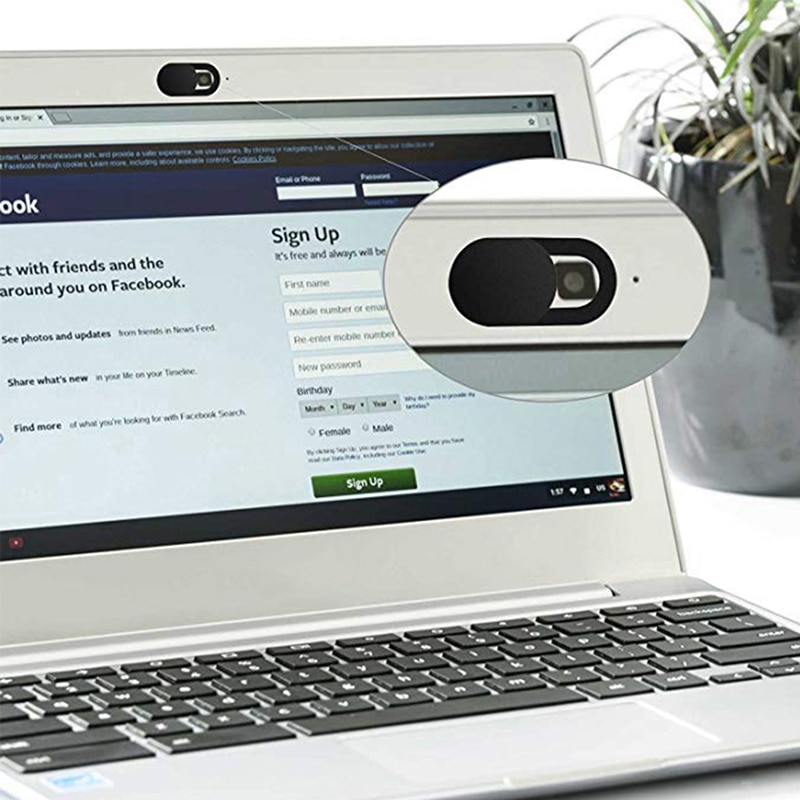
Чому каламутне зображення на веб -камері?
Відразу після придбання ноутбука камера може бути запечатана прозорою стрічкою або стрічкою. Це необхідно для того, щоб не порушувати його цілісність, а не подряпати обладнання.
Чому хмарне зображення на веб -камері:
- Відразу після покупки людина може увімкнути камеру і побачити розмитих зображення. Це не говорить про поломку. Потрібно лише зняти плівку. Той факт, що плівка знята, є неправильним, говорить розмитих зображення. Для цього достатньо використовувати спеціальний інструмент для очищення оптики, який використовується для об'єктива камери.
- Підходить мокра серветка для обладнання. Ні в якому разі ви не можете використовувати продукти для очищення скла, які використовуються в домашніх умовах. Вони містять агресивні компоненти і можуть подряпати поверхню, погіршити зображення.
- Деякі з користувачів вважають, що за допомогою відео пристроїв користувач може переглянути. Це правда, тепер не тільки хакери можуть скористатися цією можливістю.
- Сучасне програмне забезпечення, програми, різні файли відкритого доступу надають інформацію про те, як зламати пристрій з метою відеоспостереження. Якщо ви поставите таку мету, то пошук такої інформації буде не складно. Щоб захистити себе, потрібно запечатати камеру темною стрічкою або непрозорою стрічкою. Дуже часто, особливо якщо колір острова темний, збігається з кольоровою гамою ноутбука, користувачі забувають, що камера запечатана. Після підключення до відеодзвінків зображення не буде видно.
Чому камера ноутбука не працює в Zoom?
Zoom - це популярна хмарна платформа, яка пропонує сеанси відео -посилань, а також відео -конференції. Найчастіше виникають проблеми із зображенням, коли інші відео -конференції не бачать одного з членів інтерв'ю. Для того, щоб визначити причину несправності, необхідно перевірити, чи працює сама камера.
Чому камера ноутбука не в масштабі:
- Якщо зовнішня веб -камера використовується для програми чи переговорів, перше, що потрібно зробити, це перевірити, чи підключений USB -кабель. Далі потрібно перезавантажити відео -пристрій. Іноді це допомагає витягнути знімний відео -пристрій з роз'єму і знову ввімкнути його. Ви повинні перезапустити ноутбук і спробувати ще раз. Якщо перезавантаження не вплинуло на ситуацію, найкраще включити системну діагностику.
- Дуже часто виникає невдача через віруси та шкідливе програмне забезпечення. Для цього потрібно запустити антивірус на ПК або ноутбуці, знайти джерело поломки. Якщо проблеми знайдені, їх потрібно видалити.
- Часто джерелом проблеми є застаріле програмне забезпечення. Щоб перевірити, чи правильно працює камера, вам потрібно перевірити, наскільки оперативна програма Zoom. Для цього вам потрібно перейти до меню "Налаштування", а потім "відео". Дуже часто відеокамера блокується у списку, або доступ до програми відеодзвінків припиняється.
- Іноді Skype WhatsApp або Viber, які не закриті, працюють у фоновому режимі, не дозволяють з’являтися зображення. У цьому випадку необхідно закрити всіх інших посланців та відкрити масштаб. Найкраще в налаштуваннях видалити шоу "Автоматичний запуск" WhatsApp, Viber або Skype. Справа в тому, що ці месенджери можуть увімкнутись відразу після завантаження комп'ютера та працювати на задньому плані для відображення отриманих повідомлень. У цьому випадку масштаб може не працювати.
Особливу увагу слід приділяти Windows 10. У цьому програмному забезпеченні автоматичне блокування камери, а також мікрофон. Це необхідно для захисту персональних даних та запобігання несанкціонованого зв’язку з пристроями. Щоб налаштувати доступ, вам потрібно перейти в параметри конфіденційності та дозволити камері працювати для окремих програм. У цьому випадку необхідно переставити бігун у меню "Дозвольте класичному додатку отримати доступ до камери" та виділити масштаб.

Чому камера на ноутбуці Lenovo?
Існує кілька основних причин, чому камера в ноутбуці Lenovo не відображається.
Чому камера на ноутбуці Lenovo не працює:
- Водіїв немає. Для цього перевірте, чи встановлено драйвер.
- Перевірте, чи включена веб -камера. Для швидкої діагностики натисніть FN + ESK. Як результат, ви отримаєте одне з можливих повідомлень.
- Якщо веб -камера перехрещена хрестом, знову ж таки, натисніть на комбінацію вищезгаданого ключа. Якщо значок все ще перетинається, камера не відображається, програма необхідна і драйвери завантажуються.
- Ви також можете перевірити продуктивність, як у попередній версії, ввівши слово "камера" у нижньому лівому куті пошуку Windows. Таким чином, отримайте повідомлення про те, що камера підключена, або не вдалося її знайти. Якщо обладнання не вдалося підключити, необхідно перевстановити водіїв.

Ви можете дізнатися про цікаві можливості сучасних гаджетів у наступних статтях:
Мета кнопок на клавіатурі ноутбука: Опис
Як зробити знімок екрана на ноутбуці за допомогою клавіатури та спеціальних програм







